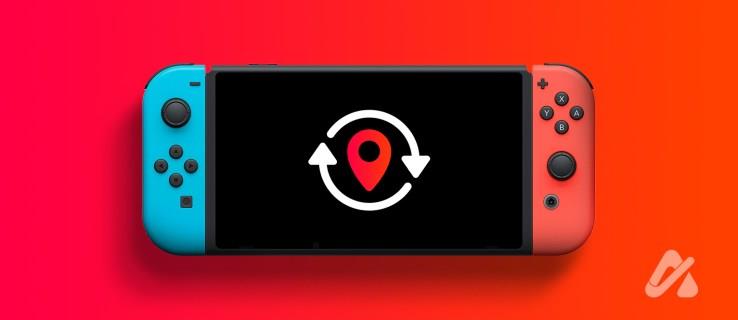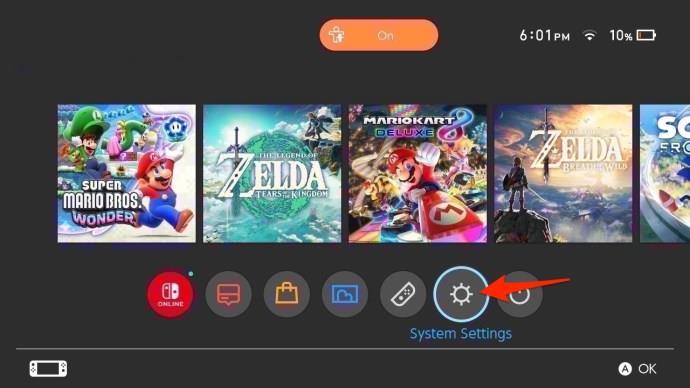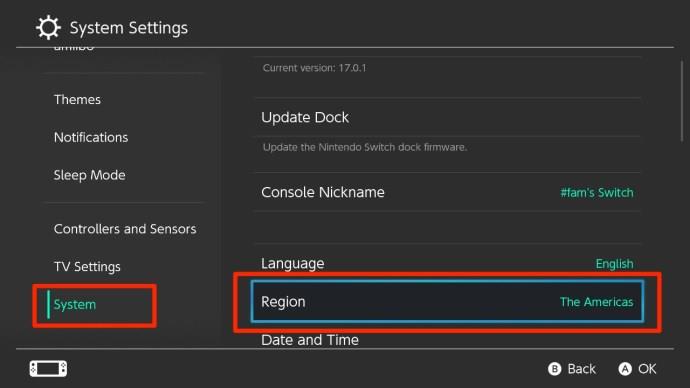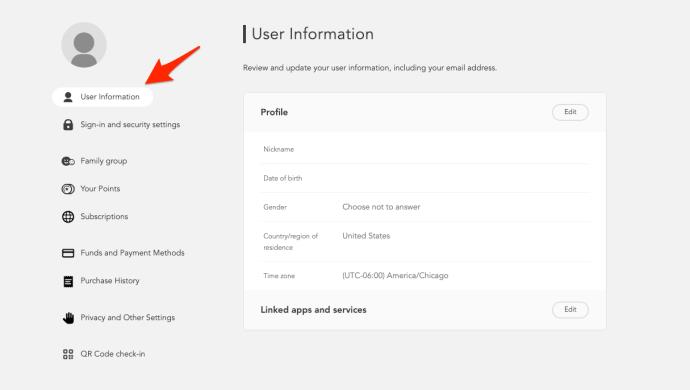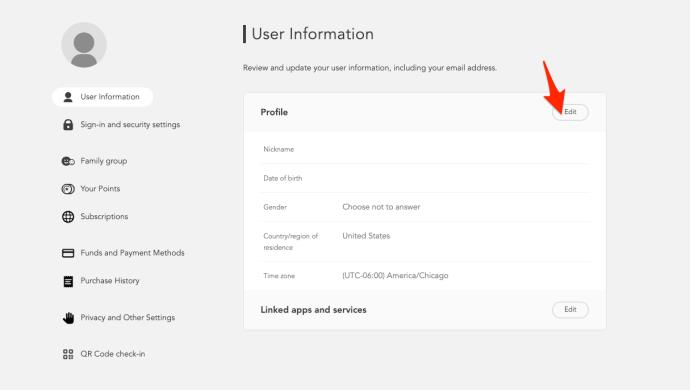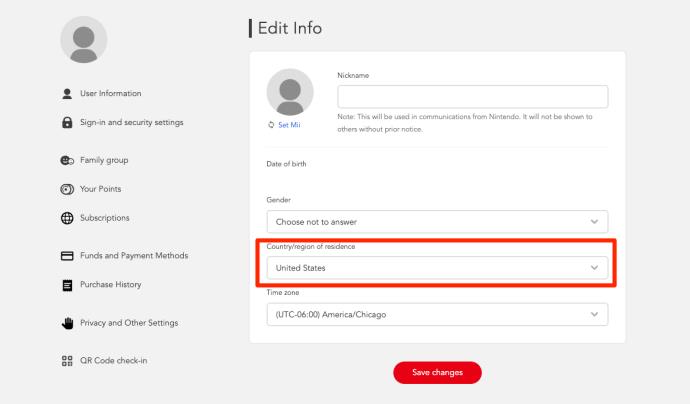Тъй като разликите между PAL, NTSC и NTSC-J по същество изчезнаха, регионалните различия между игрите изглежда стават все по-малки. И все пак някои игри все още са специфични за региона или се различават леко в зависимост от това къде живеете. Не е необичайно геймърите да променят местоположението си в Steam, за да получат достъп до различно съдържание. Освен това, ако сте любител на игрите по света, може да искате вашата конзола да отразява това. Така че, ако имате Nintendo Switch, може да искате да промените местоположението му, за да имате достъп до нови игри, недостъпни във вашия регион. И така, нека да разгледаме как можете да направите това и защо може да искате д�� го направите.
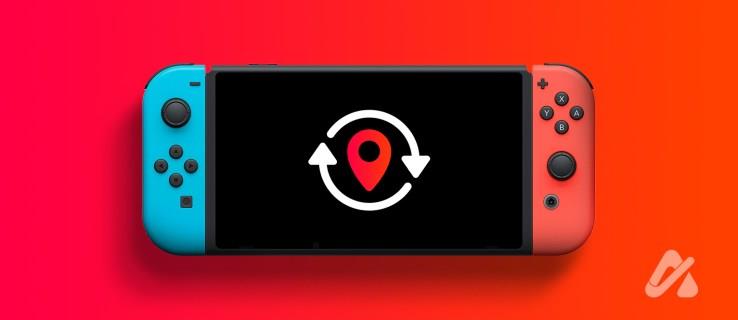
Как да промените местоположението си в Nintendo Switch
Нека накараме вашия Nintendo Switch да мисли, че е на друго място. Ето как можете да го направите от настройките на вашата конзола:
- Докоснете Настройки в главното меню на вашия Nintendo Switch.
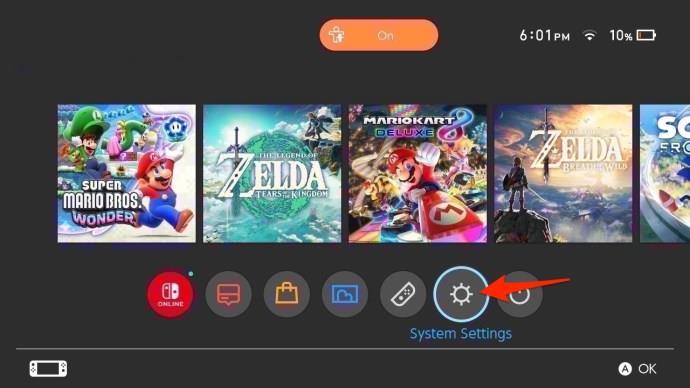
- Превъртете надолу до Система , след което натиснете Регион .
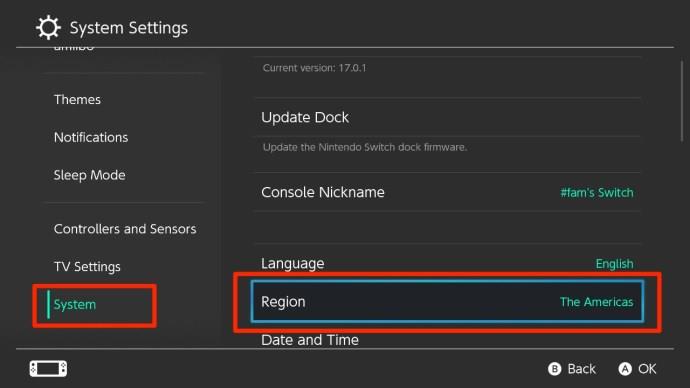
- Можете да избирате от няколко региона: Япония, Северна и Южна Америка, Европа, Австралия/Нова Зеландия и Хонконг/Тайван/Южна Корея.
Всеки регион отваря врати за различни игри и съдържание. Въпреки това, ето едно предупреждение, което трябва да запомните: след като изберете новата си област, трябва да приемете новото Лицензионно споразумение с краен потребител (EULA). Като се има предвид, че всеки регион има различни закони, ЛСКП ще има леки вариации. Повечето хора може да прескочат юридическия жаргон, но само в случай, че някога трябва да го погледнете, това си струва да знаете.
Въпросът за държавата в eShop
Когато промените региона на вашия Nintendo Switch, вие по някакъв начин пренасочвате дестинацията за онлайн пазаруване на вашата конзола. Преди да направите превключването, проверете баланса на акаунта си в Nintendo. Валутата, която използвате в момента, е специфична за региона. Уверете се, че всички съществуващи средства са изразходвани, преди да направите промяната, защото те няма да се прехвърлят към новия регион.
Освен това не забравяйте, че вашата кредитна карта и регионът на електронния магазин трябва да съвпадат. Така че, ако вашата карта е от САЩ, тя ще работи само в северноамериканския eShop. Това има значение за закупуването на игри и DLC и изтеглянето на закупеното от вас съдържание, така че вашият начин на плащане и новата държава в електронния магазин трябва да съвпадат.
Винаги можете да закупите подаръчни карти в местен магазин, ако искате да заобиколите кредитната карта от новите регионални изисквания. Картите за подарък Nintendo eShop се предлагат в много региони по света и не изискват потвърждение на адрес. Това е особено удобно, ако пътувате и няма да останете достатъчно дълго, за да получите местна карта.
Как да промените държавата на акаунта си в Nintendo
Промяната на държавата, свързана с вашия акаунт в Nintendo, е толкова проста, колкото актуализирането на вашия профил в сайт за социални медии.
- Влезте в уебсайта на акаунта на Nintendo и отидете на Информация за потребителя .
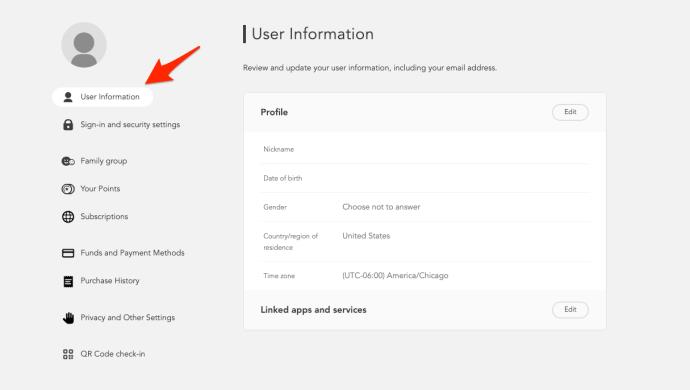
- Щракнете върху Редактиране до Профил, който е вашият личен информационен център.
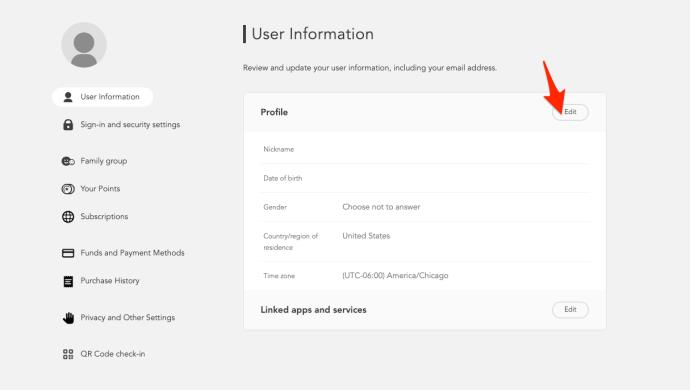
- Изберете новата си държава от падащото меню Държава/регион на пребиваване .
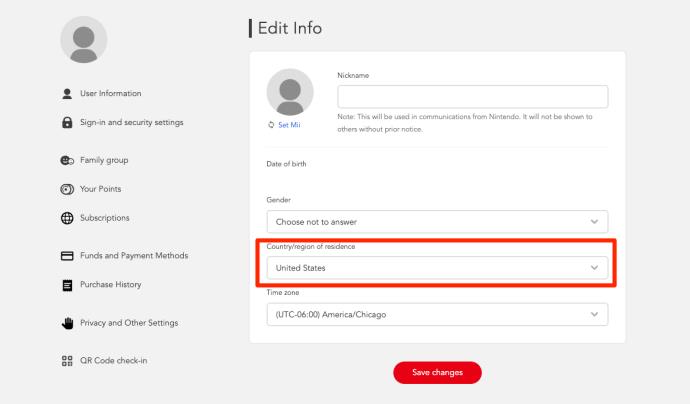
За тези в Канада ще имате допълнителна стъпка, за да посочите дали сте в Квебек или другаде. Това може да изглежда като малък детайл, но това е, което трябва да направите, за да получите правилното съдържание и услуги за вашия регион.
Защо да промените местоположението си на Nintendo Switch?
Първоначално промяната на вашето местоположение може да изглежда малко излишна. Но има ползи от това, защото електронният магазин на всеки регион има нещо различно – различни игри, демонстрации, промоции и много други. Може би искате да купите игра, пусната само в Европа, или да получите специално издание, което е излязло само в Япония.
Той ви дава възможност да надникнете в игралните култури и тенденции в други региони. Например, може да откриете независими игри, популярни в Европа, или да вземете някои от многото ексклузивни японски ролеви игри (ако можете да ги прочетете или нямате нищо против да познаете – те няма да бъдат преведени).
Европейските електронни магазини понякога получават игри по-рано от други региони. Разглеждането на тази версия може да ви даде надникване преди останалия свят. И да не забравяме за специални регионални събития и продажби.
Освен това, ако пътувате често, планирате да се преместите в друга част на света или дори живеете в други региони за продължителни периоди, бихте искали конзолата ви да отразява това. Например, може да живеете в САЩ, но да отидете на студентски обмен в Япония за една година. Можете да запазите конзолата си в САЩ в по-голямата си част, но един ден решите да вземете местни карти за подарък – има идеална причина да промените временно местоположението на конзолата си.
Какво да имате предвид
Да се занимавате с игри от други региони определено е забавно, но трябва да подхождате предпазливо. Не забравяйте, че не всички игри и DLC (съдържание за изтегляне) са равни в различните региони. Някои са заключени за регион, което означава, че ще работят само ако регионът на вашата конзола съвпада с региона на играта. Освен това смяната на регион може временно да повлияе на достъпа ви до онлайн услуги, като игри с много играчи или класации. Внимавайте да купувате от различен регион; това не винаги е насърчавано или безопасно за вашия акаунт. Освен това, ако вашият Nintendo Switch може да се модифицира , трябва да избягвате да променяте местоположението му, тъй като рискувате конзолата или акаунтът ви в Nintendo да бъде забранен.
Обмислете тези ограничения и ги претеглете спрямо вълнението от достъпа до ново съдържание. Това е баланс между изследване на нови граници на игрите и поддържане на подобие на последователност във вашия акаунт.
Управление на множество акаунти за различни региони
Един добър съвет за запалените геймъри, които искат да изследват различно регионално съдържание, е да обмислят създаването на няколко акаунта в Nintendo и свързването на всеки с различен регион. По този начин, вместо многократно да превключвате акаунта си по подразбиране, можете да превключвате между акаунти за достъп до конкретни регионални електронни магазини, без да променяте региона на вашата конзола.
Превключвателят за регион е изключен
Много хора не мислят да сменят региона на своята конзола Nintendo Switch, но има някои основателни причини да го направят. Повечето игри са еднакви или поне сходни навсякъде, но има и ексклузивни събития и игри със заключен регион, за които може никога да не разберете, освен ако не настроите вашата конзола Nintendo Switch на различен регион. Не забравяйте да следите съвместимостта и достъпа до онлайн услуги, когато сменяте региони.
Освен да промените местоположението на вашия Nintendo Switch, трябва да научите как да включите или изключите 2FA за вашия Nintendo акаунт .
Често задавани въпроси
Мога ли да използвам метод на плащане, който не отговаря на моя регион на конзолата?
Не. Валутата и методите на плащане се различават за всеки регион, когато използвате Nintendo eShops в различен регион. Например, ако използвате базирана в САЩ кредитна карта, тя няма да работи в японския eShop. Държавата за фактуриране за вашата кредитна карта и регионалния електронен магазин, до който имате достъп, трябва да съвпадат.
Мога ли да накарам някой друг да купи карти за подарък вместо мен, ако съм в различен регион?
Да, можете да накарате приятел да купи подаръчни карти за вас и да ги сподели. Това обаче не се насърчава и трябва да го правите с повишено внимание. Много страни предлагат дигитални карти за подарък за Nintendo eShop, но не забравяйте да внимавате да купувате само от реномирани или официални търговци на дребно.